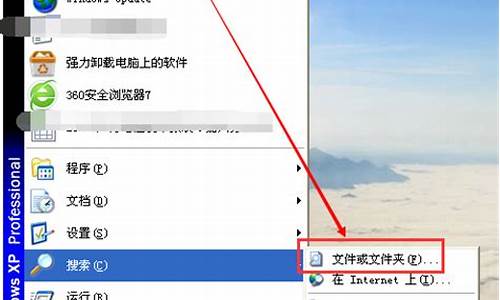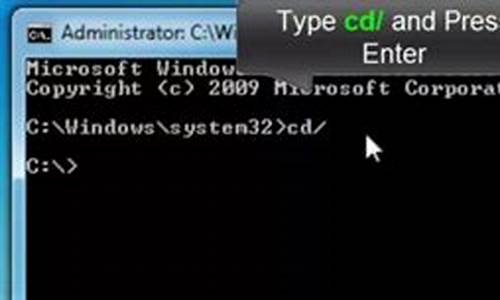电脑系统80073712_电脑系统安装win10
1.Update更新出现错误代码80073712怎么办?
2.为什么我更新Windows系统会更新失败,然后显示0x80073712?

如果基于组件的服务 (CBS) 清单已损坏,则可能会发生此错误。若要解决此问题,请尝试按照下列步骤操作。 运行系统更新准备工具 (Checksur.exe)
1. 下载并运行系统更新准备工具。此工具会运行一次扫描,以检查是否存在可能会阻止将来服务操作的不一致情况。有关如何下载并运行 Checksur.exe 工具的详细信息,请参阅“Windows 7 的系统更新准备工具说明”。((可能为英文网页)
2. 尝试再次安装更新。如果此方法不能解决问题,则继续执行下一部分。执行 Windows 7 的修复安装执行修复安装时,会将当前的 Windows 7 安装还原到安装 DVD 的版本。此操作要求您重新安装该版本的 Windows 7 中未包含的所有更新。若要执行 Windows 7 的修复安装,请按照下列步骤操作:
1. 关闭所有程序,然后重新启动计算机。
2. 将 Windows 7 DVD 插入计算机的 DVD 驱动器中。
3. 在安装程序窗口中,单击“立即安装”。
注意:如果 Windows 未自动检测到 DVD,请按照下列步骤操作:
a. 单击「开始」折叠此图像展开此图像按钮,然后在搜索框中键入 Drive:\setup.exe。注意:Drive 占位符是指计算机 DVD 驱动器的驱动器号。
b. 在“程序”列表中,单击“Setup.exe”。
c. 在安装程序窗口中,单击“立即安装”。
d. 单击“联机获取安装的最新更新(推荐)”。
e. 单击“是”接受 Microsoft 软件许可条款。
f. 在“您需要哪种安装?”屏幕上,单击“升级”。
安装完成后,重新启动计算机,然后尝试安装更新。
Update更新出现错误代码80073712怎么办?
之前下载临时文件夹内估计有问题。
步骤一:重命名更新临时文件夹
重命名Catroot2
1.点击 "开始", "运行",键入 "cmd" (没有引号) 选择确定.
键入 " net stop cryptsvc" (没有引号) 并回车
注意: 在重命名之前,请确定CMD窗口中出现停止服务成功字样(Successfully stopped)
2. 点击 "开始", "运行",键入"%windir%" (没有引号) 并确定
3. 在打开的文件夹中,找System32文件夹中名字为" Catroot2"的文件夹
4.右击这个文件夹并将其重命名为 " old Catroot2" (没有引号)
5. 点击 "开始", "运行",键入"cmd" (没有引号) 然后确定。
6.键入" net start cryptsvc " (没有引号).
注意:请确定CMD窗口中出现开启服务成功字样(Successfully started).
重要说明:不要重命名 Catroot 文件夹。Catroot2 文件夹是由 Windows 自动重新创建的,但 Catroot 文件夹在重命名后将不重新创建。
重命名SoftwareDistribution
1.点击 "开始", "运行",键入 "cmd" (没有引号) 选择确定.
键入 "net stop WuAuServ" (没有引号) 并回车
注意: 在重命名之前,请确定CMD窗口中出现停止服务成功字样(Successfully stopped)
2. 点击 "开始", "运行",键入"%windir%" (没有引号) 并确定
3. 在打开的文件夹中,找到名字为"SoftwareDistribution"的文件夹
4.右击这个文件夹并将其重命名为 "SDDold" (没有引号)
5. 点击 "开始", "运行",键入"cmd" (没有引号) 然后确定。
6.键入"net start WuAuServ" (没有引号).
注意:请确定CMD窗口中出现开启服务成功字样(Successfully started).
为什么我更新Windows系统会更新失败,然后显示0x80073712?
1、首先我们打开电脑桌面,在win10系统桌面上,点击桌面左下角的开始菜单点击右键,再点击运行选项。
2、然后我们在运行输入框里输入services.msc,再点击确定。
3、然后我们在服务中,找到BackgroundIntelligentTransferService服务。
4、然后我们右键点击该服务,点击下拉菜单里的属性选项。
5、然后我们修改启动类型:自动。再单击启动。再应用确定。
6、然后我们返回找到CryptographicService服务。右键点击属性。
7、启动类型:自动。再单击启动。再应用确定即可解决该问题。
方法/步骤
1
微软定期发布Windows更新。这是一个至关重要的程序,它使Microsoft工程师能够维护Windows操作系统,修复旧的和“新鲜”的错误,蓝屏,修复安全漏洞(如果有任何新的系统功能逐步执行)等等。因此,应安装每个Windows操作系统更新。
2
不幸的是,Windows 10更新通常会导致严重的安装问题,例如,即使用户确定已经发布了更新,Windows Update服务也没有找到更新,安装更新会自动停止或回滚。当前的Windows 10更新错误之一是0x80073712,它表示ERROR_SXS_COMPONENT_STORE_CORRUPT。
ERROR_SXS_COMPONENT_STORE_CORRUPT 14098(0x3712)组件存储已损坏。
请点击输入描述
3
当试图安装2016年10月11日发布的累积更新KB3194798时,此错误检查已影响Windows 10操作系统。但是,它显示出阻止安装Windows应用程序和其他更新的趋势。
4
不幸的是,互联网上没有提供官方修正,但我们相信微软的工程师已经意识到了这一点并且使用了它的解决方案。在0x80073712错误修复或补丁发布之前,您可以尝试我们提出的方法。
请点击输入描述
END
如何修复Windows 10更新错误代码:0x80073712“ERROR_SXS_COMPONENT_STORE_CORRUPT”?
假设ERROR_SXS_COMPONENT_STORE_CORRUPT错误可能由某些内部系统故障(例如损坏的注册表项或损坏的系统文件)触发。因此,我们强烈建议您使用Reimage或其他PC优化工具执行完整的系统扫描。请注意,Reimage具有内置的防病毒系统,因此它可以消除和保护操作系统免受恶意软件的攻击。
解决方案1.运行DISM扫描
单击赢键+ X并选择命令提示符(管理员)。
键入以下命令并在每个命令后按Enter键:DISM / Online / Cleanup-Image / CheckHealth DISM / Online / Cleanup-Image / ScanHealth DISM / Online / Cleanup-Image / RestoreHealth
完成后,重新启动系统。
请点击输入描述
解决方案2.使用Windows Update疑难解答
点击此链接并下载Windows Update疑难解答。
在弹出窗口中选择打开或保存。
单击下一步并等待故障排除者完成修复。
解决方案3.重新启动Windows Update服务
单击Win键+ R,键入services.msc,然后单击Enter。
找到Windows Update服务。
如果未显示Windows Update的状态(列为空白),请右键单击它,然后选择启动。
这可能是Windows Update的强制启动最终出现错误。在这种情况下,找到启动类型选项,并将其设置为自动。
请点击输入描述
最后,重新启动系统并尝试运行更新。
如果以前的方法都没有帮助,我们建议您恢复Windows操作系统。为此,您可以使用系统还原点(如果您之前创建了还原点),请重置PC或使用USB恢复驱动器。有关Windows 10还原的更多信息,请转到此页面。希望这篇文章很有帮助,并且已经成功修复了 Windows Update错误代码 0x80073712。
声明:本站所有文章资源内容,如无特殊说明或标注,均为采集网络资源。如若本站内容侵犯了原著者的合法权益,可联系本站删除。